Välkommen
Välkommen till Dell
- Lägg beställningar snabbt och enkelt
- Visa beställningar och kontrollera leveransstatus
- Skapa och kom åt en lista över dina produkter
- Hantera dina webbplatser, produkter och kontakter på produktnivå från Dell EMC med hjälp av företagsadministration.
Artikelnummer: 000145519
Як створити завантажувальну флешку за допомогою Dell Diagnostic Deployment Package
Sammanfattning: У цій статті показано, як створити завантажувальну флешку за допомогою пакета Dell Diagnostic Deployment Package (DDDP).
Artikelns innehåll
Instruktioner
Продукти, на які впливають:
- Діагностичний пакет розгортання Dell
Платформи, яких це стосується:
- Технологія OptiPlex
- Широти
- Прецизійні робочі станції
- Серія G
- Інспірон
- Інопланетне програмне забезпечення
- Востро
- XPS
Бувають випадки, коли потрібно створити завантажувальну флешку. Сценарії, для яких потрібен USB-носій, включають: оновлення BIOS поза операційною системою, коли операційна система не встановлена або коли комп'ютер не може завантажитися з операційною системою. Труднощі з роботою оновлень BIOS в операційній системі через дозволи, обмеження, антивірус або сумісність із розкладом оновлень.
За замовчуванням більшість флеш-пам'яті USB не є завантажувальними, і комп'ютери не розпізнають їх під час процесу завантаження.
Існує кілька різних способів створення завантажувальної флешки. Одним із способів є використання DDDP.
Створити завантажувальну флешку можна, скориставшись наступною інструкцією:
- Завантажте пакет Dell Diagnostic Distribution Package (DDDP), перейдіть до https://downloads.dell.com/diags/CW1322A1.exe.
- Відкриється вікно Завантаження файлу. Виберіть Запустити , щоб завантажити програмне забезпечення.
- Може з'явитися вікно служби захисту користувачів (UAC). Виберіть Yes ( Так ), щоб продовжити процес завантаження.
- З'явиться 32-розрядне діагностичне вікно Dell. Виберіть Продовжити , щоб перейти до прогресу.
- З'явиться вікно створення папки. Натисніть кнопку OK , щоб використовувати папку за замовчуванням.
- З'явиться діалогове вікно Dell Diagnostics, в якому зазначено, що всі файли були успішно розпаковані. Натисніть кнопку OK , щоб продовжити. З'явиться головне меню DDDP. Закрийте вікно, натиснувши X у верхньому правому куті.
- Перейдіть до папки, до якої було видобуто DDDP (розташування за замовчуванням C :\Dell\Drivers\R174621) і виберіть папку DIAGS .
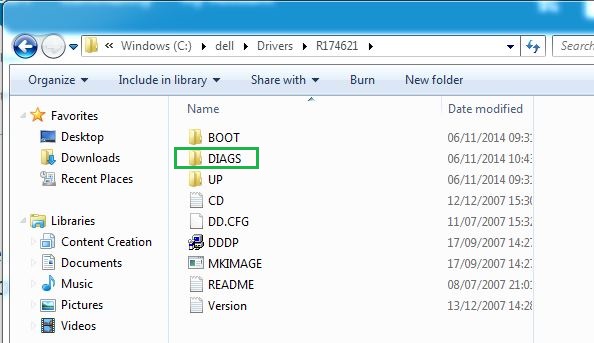
Малюнок 1: (Лише англійською мовою) Папка DIAGS
- Відкрийте каталог DIAGS і видаліть все, КРІМ наступного:
- COMMAND.com
- DELLBIO.bin
- DELLRMK.bin
- AUTOEXEC.bat
- CONFIG.sys
- Вставте флеш-пам'ять USB.
- Перейдіть до C:\Dell\Drivers\R174621\ і двічі клацніть програму DDDP.
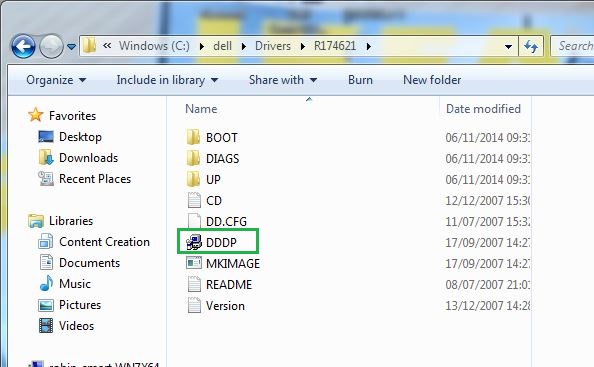
Малюнок 2: (Лише англійською мовою) Розташування файлу DDDP.exe
- Запустіть утиліту DDDP і виберіть «Встановити на флешку». Для цього готується завантажувальна флешка.
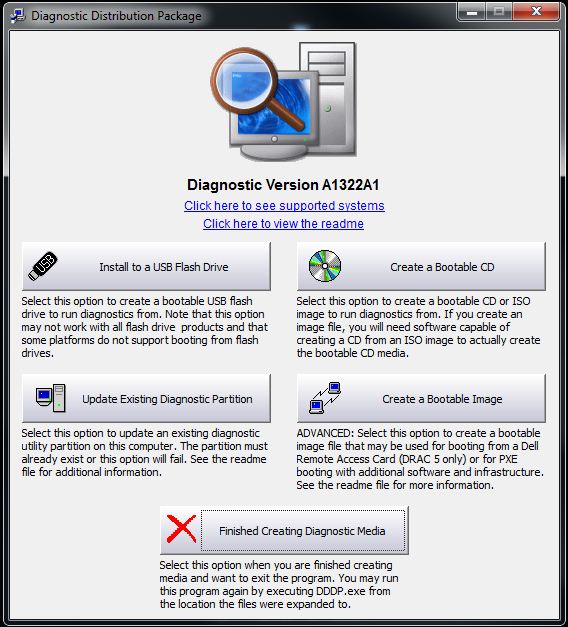
Малюнок 3: (Лише англійською мовою) Встановлення на флеш-пам'ять USB
- Перезавантажте комп'ютер і на логотипі Dell натисніть F12 , щоб увійти в меню одноразового завантаження.
- Виберіть USB-накопичувач для завантаження на флеш-пам'ять USB.
- Комп'ютер завантажується в командному рядку та відображає C:\>.
- Тепер у вас є завантажувальний USB-накопичувач. Якщо ви збираєтеся використовувати це для оновлення системного BIOS, перегляньте примітку нижче для отримання додаткової інформації.
Ytterligare information
Рекомендовані статті
Ось кілька рекомендованих статей, пов'язаних з цією темою, які можуть вас зацікавити.
- Як зробити завантажувальну флешку за допомогою Diskpart
- Як прошити BIOS на настільному комп'ютері або ноутбуці Dell за допомогою флешки або флешки
- Як створити завантажувальний USB-накопичувач для розгортання операційної системи в системах на базі BIOS
- Як завантажити та використовувати образ відновлення операційної системи Dell
- Перепрошивка BIOS з меню одноразового завантаження F12
Artikelegenskaper
Berörd produkt
Alienware, Inspiron, Legacy Desktop Models, OptiPlex, Vostro, XPS, G Series, G Series, Alienware, Inspiron, Latitude, Vostro, XPS, Legacy Laptop Models, Fixed Workstations, Mobile Workstations
Senaste publiceringsdatum
07 maj 2024
Version
8
Artikeltyp
How To